
-
fastcopy中文版下载
大小:832KB系统:Win7/8/10 类别:文档编辑语言:简体中文 时间:2021-06-29 17:25:04

fastcopy中文版是Windows平台上最快的文件拷贝、删除软件。而这款Fastcopy软件可以通过优化复制时各个线程的工作顺序,操作简单方便。fastcopy中文版这款软件执行复制的方式很简单,支持I/O设置,缓存以及异步I/O并行数也可以自己调整使用系统缓冲区进行读取(系统可能变得缓慢迟钝)支持三种不同的 HDD 模式,欢迎来快盘软件园下载体验。

1.网络物理驱动器分组策略:相同的局域网共享名称=相同物理驱动器组
2.软件十分小巧,甚至可以在安装后,直接将安装目录中的文件复制到任何可移动存储设备中,方便携带,随取随用;
3.完全支持拖曳操作,支持拖曳多个文件到来源中;
4.主窗口的默认值:预估完成时间、复制访问控制表
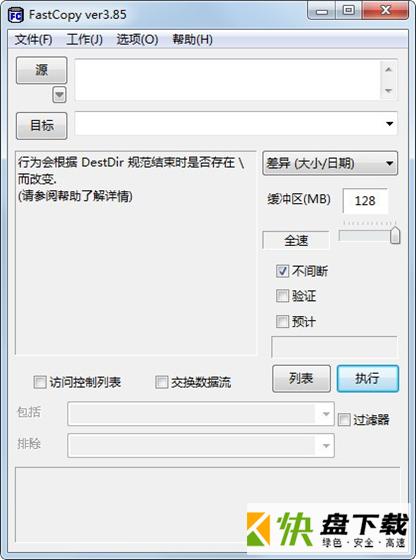
1.易于使用,能够充分挖掘文件系统和硬盘的传输能力。
2.支持任务管理;
3.出现错误时继续、复制交换数据流、校验读写数据
4.支持外壳整合,方便的让你利用右键菜单直接复制文件;
1.它支持UNICODE和超过MAX_PATH(260字符)的文件路径名。
2.操作系统缓存设置:使用系统缓冲区进行读取(系统可能变得缓慢迟钝)
3.手动设置物理驱动器分组:如果CD:和E:F:分别是同一硬盘,写作CD,EF
4.相同硬盘驱动器可进入'驱动器分组'手动设置。(忽略上面的设置)不等待其他正在运行的 FastCopy结束,直接开始
5.支持总是显示扩展筛选选项(时间/大小)
6.如果另一个正在运行的 O FastCopy使用了相同的硬盘,即使未达到同时运行的最大值,也会等待该 FastCopy完成后再开始执行
7.它会根据来源与目录在相同或不同的硬盘自动选择不同的方法。
8.第二种,注册右键菜单。点菜单“设置>右键扩展”弹出“右键扩展”对话框,然后点 按钮即可注册右键菜单。你可以直接在任意文件或文件夹上面点右键弹出菜单,然后选“复制(Fastcopy)”、“删除(Fastcopy)”、“移动(Fastcopy)”等命令,即可开始复制、删除或移动文件或文件夹
9.第一种,如 Nullsoftcopy 一样先选择来源目录,然后选择目标目录,点按钮后即可开始拷贝;
10.支持过滤,可以使用通配符;
打开FastCopy安装包,进入安装,选择安装位置,最好不要装在C盘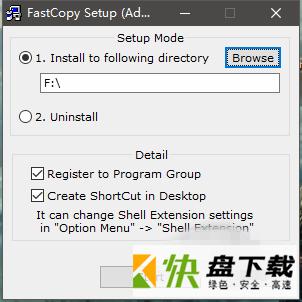
2、点击确定,安装完成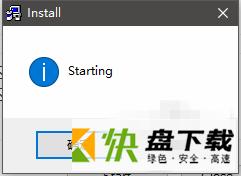
1、执行
执行复制操作。执行复制时,此按钮将变更为"取消..."按钮。
同时按下 Ctrl 键,将先显示一个操作确认对话框。
2、显示列表
显示将复制和删除的文件和目录列表。"+"表示复制,""表示删除。
同时按下 Ctrl 键(按钮文字变化"显示列表"→"显示列表 + V")使用哈希算法对复制模式跳过的每一对文件(除了由筛选器跳过的)进行比较。
同时按下 Shift 键(如果启用了文件日志)将列表内容写入文件日志。(如果启用了日志设置中的 文件日期/文件大小 选项,这些信息也将会显示/写入)
3、缓存大小
显示I/O操作的主缓冲区的大小(MB)。单击将打开设置窗口
4、速度控制
有 "全速"、"自动降速"(*1)、"90%"~"10%"、"暂停" 等数个等级。
如果你觉得它占用资源,建议设置为"自动降速"(如果检测到鼠标移动,或更改了活动窗口 (且 FastCopy 窗口不是前台),则会减速)。
如果没选择"全速",进程将设置为低优先级。
(这个设置不会被工作管理保存)
5、错误时继续
如果读取/写入/删除发生错误不会中断执行,保持尽可能多的文件操作。
(但是会在主窗口中显示错误,并记录在错误日志中。)
6、校验
使用 xxHash (MD5/SHA1/SHA256)校验写入的文件数据。
(如果你想使用 MD5/SHA1/SHA256,可以在设置面板的复制/移动设置中修改。)
步骤详情: 读取(源) > xxHash(源) > 写入(目标) > 读取(目标) > xxHash(目标) > 比较 xxHash(源/目标) (当然,所有的行为都尽可能地并行处理)
如果发生校验错误,会显示来源/目标哈希值,并且目标文件名会更名为.fc_verify_err。
(根据设置的不同, 可以使用删除操作替代重命名操作)
7、预估
显示预计完成时间。这需要 FastCopy 在开始操作之前先计算原文件/目录的尺寸,会花费一定的时间。
8、立即开始
不等待其他 FastCopy 任务进度结束,立即开始。(其他 FastCopy 不处于复制状态时不会显示此按钮。) (同时运行)
在外壳扩展中显示 FastCopy 图标。
Fastcopy(最快的文件拷工具)
在工作管理器中修复工作顺序。
在支持环境中添加了 Windows Server 2016。
改进了安装程序。
使用“ACL/流”选项提高复制速度。

2020日历表下载42556人在玩日历可以让您知道过去、今天、以后的时间,日历是每个人都应该具备的
下载
xlsx兼容包下载1615人在玩如果使用 Microsoft Word 2000 或 Microsoft Word 2002 阅读或编写包含复杂文种的文档,了解如何在您的 Word 版本中正确显示 Word 更高版本的文档
下载
infopath 2016 下载1257人在玩infopath一款强大好用的表单创建、设计、收集以及聚合工具,可以有效地为用户提供表单的设计、开发、部署、托管、收集或者聚合等操作,轻松完成各类数据的交互操作,为您的办公带来极大的便利。
下载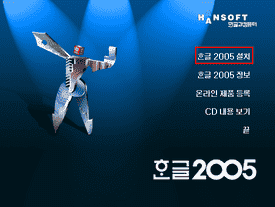
hwp2005中文版1035人在玩hwp2005中文版是款功能非常强大的电子阅读工具是由韩国的进行研发推出的,操作也简单,需要的朋友赶快将hwp2005下载。
下载
File Magic最新版下载748人在玩FileMagic是一款功能非常强大的软件,软件支持打开所有格式的文件,通过FileMagic用户能够不用在电脑上下载相关软件即可以打开所有后缀名的软件,无论是TXT还是.py等后缀名,还能打开文件后进行修改
下载
onenote 2010下载739人在玩OneNote 是用来记录生活中重要事件的数字笔记本,是软公司进行研发推出,可以将你生活中需要记录和管理的一切事项搜罗其中,云存储空间,可以同步到onedrive,也支持对移动设备里面的笔记进行离线的访问。
下载
OneNote 2016下载707人在玩onenote 2016 64位是款简单使用的自由行使的信息获取或者用户协作的工具;它特是个数字笔记本,可以为大家进行提供笔记的位置、包括了信息等,支出将您的生活里面的趣事等收集
下载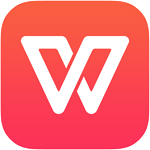
wps2012专业版469人在玩wps office 2012个人版简称wps2012专业版,这是一款专业好用的免费办公软件,重要的是个人版本无需序列号而且不需要激活,用户可以免费对文档或者表格进行编辑、排版本等操作
下载
office2014下载428人在玩Office2014 是ChemOffice2012的升级版本,继承Office 三大应用集成的基础上能够采集、存储、检索和共享括化合物、反应式、材料及相关属性在内的各种信息,更为满足仅需要单个应用的用户需求,将集成应用分拆,以满足用户自身日常需求。
下载
everedit破解版331人在玩EverEdit是一款非常实用的文本编辑工具,能够帮助我们快速进行处理和编辑,EverEdit中文版还支持多种脚本进行使用和处理,为网页作者、程序员和管理人员提供了大量的可定制特性。
下载